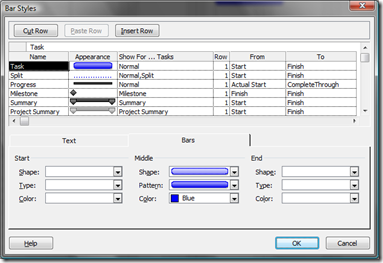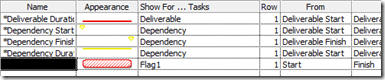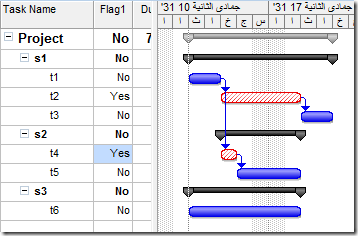درباره نادر خرمی راد سال ۱۳۷۶ شروع کردم به کار در زمینه برنامهریزی و کنترل پروژه. پس از چندی شروع کردم به ترجمه و چند سال بعد به تالیف کتابهای مرتبط؛ کاری که خیلی دوست دارم. تا الان کمابیش ۵۰ کتاب منتشر کردم. بیشترشون به فارسی بودن، ولی کتابهای سالهای اخیر انگلیسی هستن و به زبانهای دیگهای مثل هلندی، آلمانی و اسپانیایی هم ترجمه شدن.
از سال ۲۰۱۴ بلژیک زندگی میکنم و همراه شریک کاری ایرلندیم شرکتی به اسم Management Plaza داریم که ارائهدهنده دورههای الکترونیکی مدیریت پروژهس.
این سالها بیشتر تمرکزم روی استانداردها و روشها بوده. مشارکتهای اصلیم:
همکاری در تیم مرکزی OMIMO همکاری در تیم دوازده نفره تالیف PMBOK نسخه ۷ مشاور نسخه ششم PRINCE2 مشاور نسخههای اول و دوم PRINCE2 Agile مشاور نسخه ۲۰۲۰ استاندارد مدیریت طرح MSP مشاور در تدوین گواهی EXIN Agile Scrum Master مولف منوآل رسمی گواهی EXIN Agile Scrum Foundation علاوه بر اونها، دایما برای سخنرانی در کنفرانسهای مدیریت پروژهای که لطف دارن و من رو دعوت میکنن هم سفر میکنم.
قدیم گواهیهای زیادی گرفته بودم، از جمله PMP، PRINCE2، MoP، MSP، P3O، MoV، M_o_R، AgilePM، PMI-ACP، CSM، PSM، PSPO، PSK، ASF، و ITIL.
درباره فعالیتهای بینالمللیم میتونین به سایت انگلیسیم و پروفایل لینکدینم سر بزنین.
خبرنامه ایمیلی مطالب سایت @ لینکهای اصلی پرسشهای رایج چرا تو لینکدین نمیتونم پیداتون کنم؟ پروفایل من در لینکدین:https://www.linkedin.com/in/naderkrad/
صدای «خ» تو بعضی زبانها مثل انگلیسی وجود نداره و باعث میشه ادای اسمم براشون مشکل بشه. به همین خاطر خارج از زبان فارسی، اسمم رو به Nader K. Rad کوتاه میکنم.
چطوری میتونیم ازتون دعوت کنیم که برامون دوره آموزشی برگزار کنین؟ متاسفانه سالهاست که فقط دورههای آموزشی آنلاین ساختم، چون به نظرم چندان توجیهپذیر نیست که آدم یه موضوع ثابت رو بارها درس بده، در حالی که میتونه یه بار اون رو بسازه و همه ازش استفاده کنن.
دورههایی که ساختم تقریبا همه به انگلیسی هستن و در شرکتمون، Management Plaza در اختیار کاربران قرار میگیرن.
چطوری میتونیم ازتون خدمات مشاورهای بگیریم؟ متاسفانه مدت زیادیه که خدمات مشاورهای نمیدم، چون کارهای دیگهای که برام اولویت بالاتر دارن تمام وقتم رو میگیرن. تنها استثنایی که وجود داره اینه که هر از چندی به سازمانهایی که خدمات انساندوستانه میدن و نیاز به کمک دارن مشاوره رایگان میدم. اگه چنین موسسهای هستین و نیاز به کمک دارین باهام تماس بگیرین.
آیا دورههای موسسه ــــــــــــــــــ خوبن؟ به طور خاص و دقیق نمیتونم موسسه یا مدرسی رو تایید یا رد کنم چون برنامههاشون رو از نزدیک ندیدم. با این حال توصیه همیشگیم اینه که برای انتخاب بیشتر از هر چیز به مدرس توجه کنین و نه موسسه آموزشی. سعی کنین مقالهها یا ویدیوهایی از مدرس پیدا کنین و ببینین چطوره. میشه مستقیم با مدرس تماس بگیرین و مثلا پرسشس که همیشه تو ذهنتون بوده و براش پاسخ خوبی ندارین رو بپرسین و ببینین که چقدر میتونین با مدرس ارتباط برقرار کنین.
گذشته از تمام این مسایل، در نظر داشته باشین که گذروندن دوره تنها راه یادگیری نیست و همیشه میتونین به طور مستقل با مطالعه کتاب هم پیش برین. این کار زحمت بیشتری داره، ولی خیلی دقیقتره و میتونه یادگیری عمیقتری براتون به وجود بیاره و کمهزینهتر هم هست.
آیا ترجمه فارسی کتاب ــــــــــــــــــ به نظرتون خوبه؟ نمیدونم، ندیدمش که بتونم نظر بدم. من باشم میرم یه کتابفروشی و کتاب رو یه ورقی میزنم که ببینم خوبه یا نه. در هر حال همیشه میتونین به جای ترجمه فارسی به نسخه انگلیسی هم مراجعه کنین؛ دستتون رو بازتر میکنه. زبانتون هم اگه فکر میکنین خیلی خوب نیست جای نگرانی نداره، کم کم با مطالعه کتابهای انگلیسی بهتر میشه.
برای کاریابی در خارج ایران چه گواهیها یا مهارتهایی نیاز دارم؟ مهمترین چیزی که نیاز دارین زبان قوی و آشنایی با فرهنگ کشور مقصده. اگه انرژیتون رو به جای دریافت گواهیهای مدیریت پروژه یا بهبود مهارتهای تخصصیتون روی مواردی که گفتم بذارین بازگشت خیلی بالاتری براتون داره.
آیا میتونین کتاب ــــــــــــــــــ رو برام بفرستین؟ از نظر من اگه کتاب یا منبع دیگهای در ایران به شکل منطقی قابل خرید نباشه، استفاده از کپی غیرمجازش مشکلی نداره. با این حال من نمیتونم براتون کتابی رو کپی کنم و برای این کار باید به جاهای دیگه مراجعه کنین.
آیا دریافت گواهی ــــــــــــــــــ به نظرتون فکر خوبیه؟ کلیگویی تو این موضوع مشکله، ولی برای اکثر افراد میتونم چنین توصیهای کنم:
از گواهیهای PMI به نظرم فقط PMP ارزش داره. از گواهیهای AXELOS به نظرم PRINCE2 و MoP و MoV و M_o_R خوبن. گواهیهای IPMA هم خوبن، خصوصا که تو ایران میتونین تو آزمونش شرکت کنین. گواهیهای OMIMO مثل گواهی P3.express هم خوبن و به زبان فارسی فراهمن. اگه تو پروژههای نرمافزاری کار میکنین، PSM و PSPO هم خوبن براتون. گواهیهای دیگه به نظرم ارزششون به اندازه کافی بالا نیست، مگر اینکه شرایط فردی خاصی داشته باشین که اون رو براتون به گزینه خوبی تبدیل کنه.
آیا از ایران میشه در آزمون P3.express شرکت کرد؟ بله، آزمون به زبان فارسی وجود داره و محدودیتی از نظر تحریم و امثال اون هم براش وجود نداره.
چطوری میتونم P3.express رو یاد بگیرم؟ منابعش در https://p3.express به زبانهای مختلف، از جمله فارسی، وجود دارن. تعدادی مدرس تایید صلاحیت شده هم در ایران داره که میتونین در کلاسهاشون شرکت کنین.
به نظرتون پریماورا بهتره یا پراجکت؟ من اگه باشم بین این دوتا پراجکت رو انتخاب میکنم چون رابط کاربر مرتبتر و منطقیتری داره. پریماورا با اینکه نرمافزار قدرتمندیه، روند پیشرفت تدریجیش اون رو خیلی نامرتب و بیدلیل مشکل کرده.
آیا میتونین فایل نمونهای از ــــــــــــــــــ ارسال کنین؟ به جز چیزهایی که به طور خاص برای آموزش تهیه کرده باشم، فایل دیگهای رو منتشر نمیکنم چون توشون اطلاعات افراد و شرکتهای مختلف وجود داره.
آیا میتونم در مورد موضوع پایاننامهم باهاتون مشورت کنم؟ اگه موضوع یا موضوعهای خاصی در ذهنتون هست و علاقهمند به کار کردن روی اون موضوعها هستین و صرفا لازمه که با کسی در موردشون همفکری کنین، بله، خوشحال میشم بتونم کمک کنم.
اگه هیچ موضوعی در ذهنتون نیست بهتره به جای صحبت با کسی مثل من، خودتون بیشتر فکر کنین و ببینین چه موضوعهایی براتون جالب هستن و دغدغهشون رو دارین.
در پیادهسازی PMBOK به مشکلی برخوردیم که … پمباک یه راهنماس و نه متودولوژی و قرار نیست «پیادهسازی» بشه. به جای پمباک باید از یه متودولوژی مثل PRINCE2 و P3.express و DSDM استفاده کنین.
P3.express مخفف چیه؟ عدد ۳ در اسم P3.express به این خاطره که در مدلی که تو OMIMO تعریف شده در سومین لایه مدیریتی قرار میگیره:
لایه ۵: مدیریت پرتفولیو لایه ۴: مدیریت طرح لایه ۳: مدیریت پروژه لایه ۲: مدیریت تیم لایه ۱: مدیریت فعالیتها عبارت express اشاره به سرراستی اونها داره و حرف P هم تو یه روند تاریخی خاص پیش اومده و مخفف چیز خاصی نیست.
آیا P3.express چابکه؟ متودولوژی P3.express طوری طراحی شده که هم برای پروژههای چابک و هم متعین کاربرد داشته باشه.
کلا وجود چرخه در P3.express به این معنی نیست که چابکه، چون این چرخهها برای مدیریت پروژه هستن و نه تولید محصول.
آیا روشهای چابک برای پروژههای ساختمانی کاربرد دارن؟ نه، مستقیما قابل استفاده نیستن، ولی به هر حال یادگیری یه روش جدید میتونه الهامدهنده و جالب باشه.